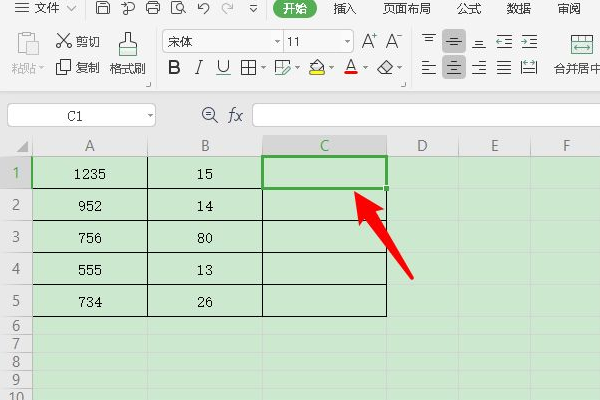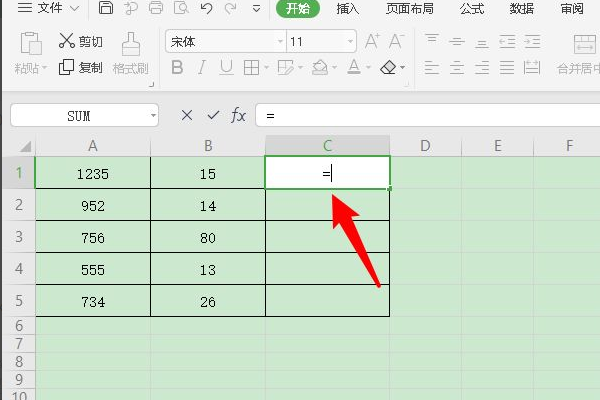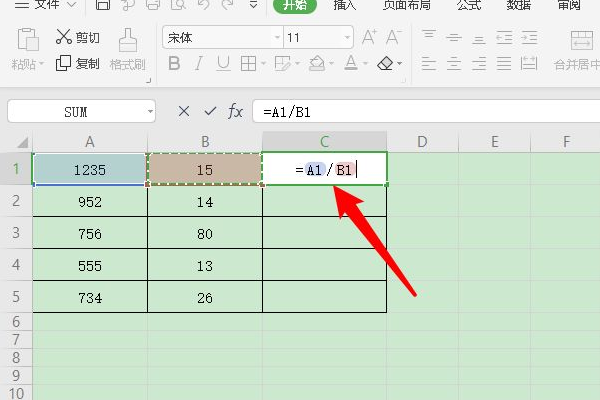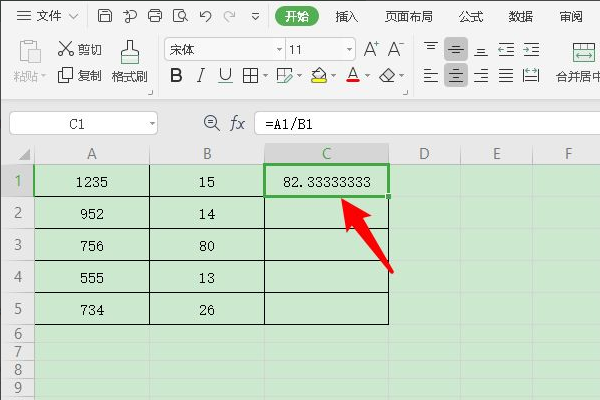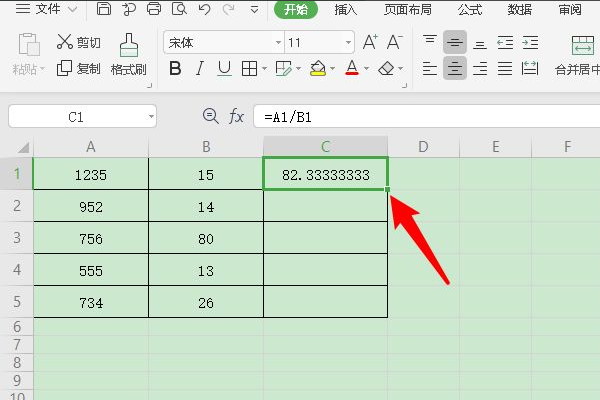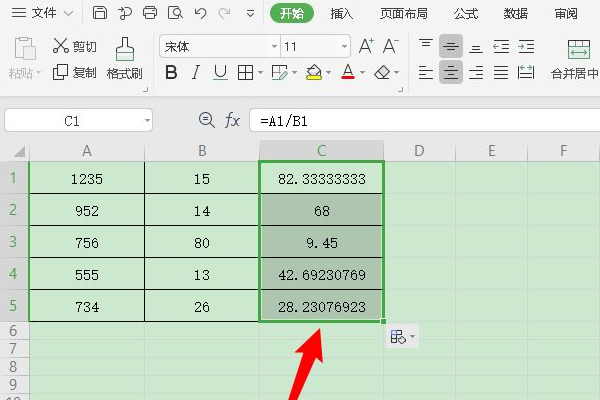在Excel表格公式中怎样计算乘积及除法? |
您所在的位置:网站首页 › 表格中除法的函数 › 在Excel表格公式中怎样计算乘积及除法? |
在Excel表格公式中怎样计算乘积及除法?
|
双击此单元格,并在单元格内输入【=】。随后用鼠标选中A1,再输入【/】,再选中B1。之后单击键盘上的回车键,C1单元格除法结果计算成功。详细步骤: 1、首先进入excel表格后,在此以计算C1单元格除法结果为例。选中C1单元格。 2、然后双击此单元格,并在单元格内输入【=】。 3、随后用鼠标选中A1,再输入【/】,再选中B1。 4、之后单击键盘上的回车键,C1单元格除法结果计算成功。 5、紧接着长按C1单元格右下角的小圆点。 6、最后下拉填充即可完成整列数据的除法计算结果。 |
【本文地址】
今日新闻 |
推荐新闻 |